So verwenden Sie den Aktivitätsmonitor, um den Akku des Mac zu optimieren
Verschiedenes / / February 14, 2022
Bei der Verwendung Ihres Mac ist es manchmal zu Verlangsamungen oder plötzlicher Überhitzung gekommen. Meistens betrachten wir dies als etwas „Unvermeidliches“ und fahren damit fort Starten Sie unsere Macs neu oder warten Sie eine Weile, bis alles wieder normal ist.
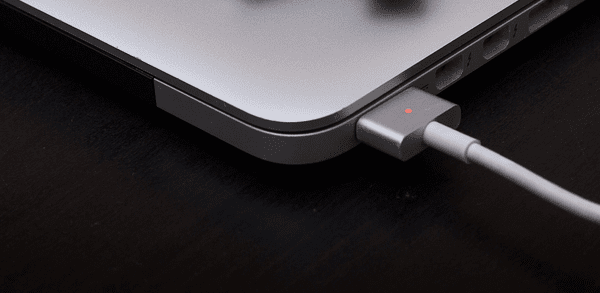
Wenn Sie sich jedoch etwas Zeit nehmen, um zu sehen, was „hinter den Kulissen“ vor sich geht, werden Sie sehr häufig den Grund dafür finden Diese Abstürze und Verlangsamungen können ganz einfach festgestellt werden, sodass Sie das Problem lösen oder zumindest darauf vorbereitet sein können, es zu verhindern Zukunft.
Dazu verwenden Sie Aktivitätsmonitor, ein kostenloses Dienstprogramm, das auf allen Macs verfügbar ist und dank seiner fünf Registerkarten, von denen jede eine bestimmte Metrik misst, eine ziemlich gründliche Möglichkeit bietet, die Leistung zu analysieren.
Werfen wir einen genaueren Blick auf jede dieser Registerkarten.
Zentralprozessor
Der Zentralprozessor
Registerkarte ist vielleicht die wichtigste, die Sie sich ansehen sollten, wenn es um Probleme mit Ihrem Mac geht. Dieses Bedienfeld kann Ihnen dabei helfen, alle Prozesse zu lokalisieren, die sich möglicherweise negativ auf die Leistung Ihres Mac auswirken. Dazu gehören solche, die zu viel Batterie verbrauchen, und solche, die auch eine Überhitzung verursachen.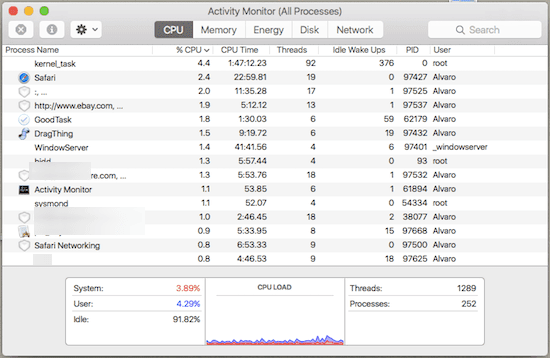
Die Spalte „%CPU“ ist definitiv diejenige, die Sie hier verwenden sollten, da Ihnen das Sortieren von Daten auf diese Weise sofort einen Überblick darüber gibt, welche Prozesse die Schuldigen für Ihren Leistungseinbruch sein könnten.
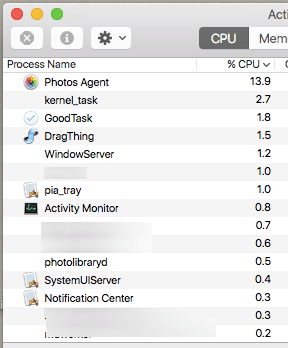
Nicht verwendete Apps und Prozesse sollten immer um die Ein-Prozent-Marke oder darunter bleiben, und die meisten Apps, die Sie tatsächlich verwenden, sollten den unteren zweistelligen Bereich nicht überschreiten. Wenn Sie einen Prozess sehen, der diese Bereiche überschreitet, haben Sie möglicherweise den Schuldigen für diesen Leistungsabfall gefunden.
Erinnerung
Der Erinnerung Registerkarte ist zwar weniger kritisch, aber dennoch wichtig. Es zeigt die Gedächtnisverteilung für alle Apps, die auf Ihrem Mac ausgeführt werden, was sich direkt auf das Startlaufwerk auswirkt.
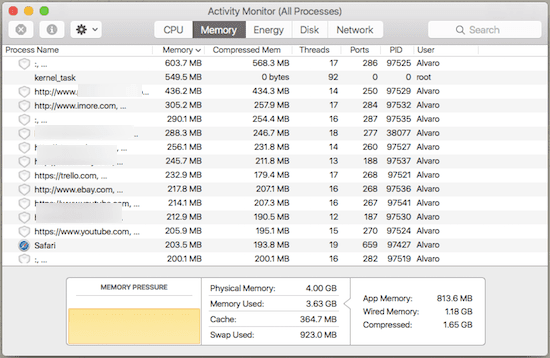
Genauso wichtig ist jedoch die Unterseite. Hier erhalten Sie einige sehr wichtige Informationen auf einen Blick: Wie die Gesamtmenge an verfügbarem Speicher auf Ihrem Mac und der bisher verwendete Speicher. Wenn Sie feststellen, dass sich die Speichernutzung Ihres Macs dem Limit nähert, sind die dafür verantwortlichen Apps normalerweise die ein oder zwei Apps oben auf der Erinnerung Säule.

Energie
Der Energie Registerkarte ist diejenige, die am engsten mit der Batterienutzung verbunden ist. Sortiert nach der Spalte „Energieauswirkung“ zeigt es Ihnen den Prozentsatz, in dem sich verschiedene Apps auf den Akkuverbrauch auswirken.
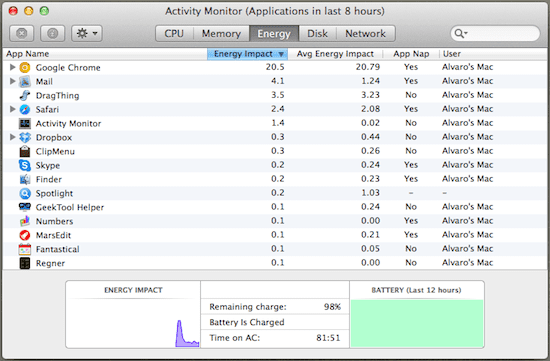
Dies kann sehr praktisch sein, besonders wenn Ihr Mac nicht angeschlossen ist, da Sie diese Informationen verwenden können, um die Apps zu schließen, die die die Batterie am meisten belasten.
Cooler Tipp: Einige Apps in diesem Tab, wie Safari, lassen Sie sogar genau sehen, welcher Tab Ihnen Probleme bereitet.
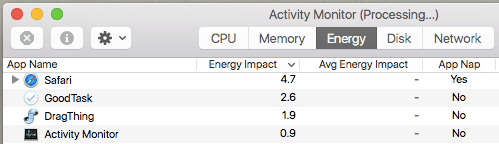
App Nap ist hier eine weitere wichtige Rubrik. Die wenigen Apps, die diese Funktion verwenden, werden normalerweise auch dann aktualisiert, wenn sich Ihr Mac im Energiesparmodus befindet. Sie können dieses Bedienfeld verwenden, um zu erfahren, welche Apps App Nap verwenden, und die Funktion dann deaktivieren.
Scheibe
Der Scheibe Die Hauptfunktion der Registerkarte besteht darin, Ihnen die Datenmenge anzuzeigen, die auf Ihre Festplatte geschrieben wird, sowie die Menge der gelesenen Daten. Daher hat es normalerweise nur sehr geringe Auswirkungen auf die Leistung Ihres Macs.

Netzwerk
Auch wenn es vielleicht keine Informationen über die direkten Auswirkungen auf die Leistung Ihres Mac gibt, die Netzwerk Registerkarte zeigt die Datenmenge, die von den verschiedenen laufenden Apps gesendet und empfangen wird.
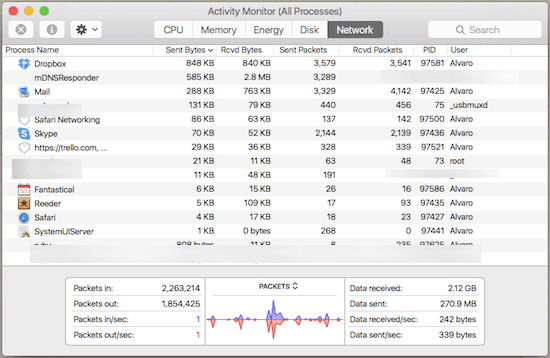
Dies kann ziemlich nützlich sein, da bestimmte Apps, die fast ausschließlich auf das Netzwerk angewiesen sind, funktionieren (wie z Dropbox- oder Torrent-Clients) können anfangen, Energie und CPU zu verschlingen, je intensiver ihr Datenverbrauch ist wird.
Optimiert und fertig
Und das fasst es vorerst zusammen. Das nächste Mal, wenn Ihr Mac einen Leistungseinbruch erleidet oder startet Akku verlieren zu schnell, könnte es ein fehlerhafter Prozess sein, der dieses Problem verursacht. Zum Glück wissen Sie jetzt genau, wie Sie nach solchen Problemen suchen können.
Zuletzt aktualisiert am 03. Februar 2022
Der obige Artikel kann Affiliate-Links enthalten, die Guiding Tech unterstützen. Dies beeinträchtigt jedoch nicht unsere redaktionelle Integrität. Die Inhalte bleiben unvoreingenommen und authentisch.



